404 CAMCORDER CAMCORDER- OG KAMERAFUNKTIONER
|
|
|
- Gerda Frederikke Søgaard
- 8 år siden
- Visninger:
Transkript
1 Dansk DANISH 404 CAMCORDER CAMCORDER- OG KAMERAFUNKTIONER Supplement til brugervejledningen til ARCHOS 404 Version 1.1 Besøg for at downloade den seneste version af denne vejledning. Denne vejledning indeholder oplysninger om camcorder- og kamerafunktioner i ARCHOS 404 CamCorder-enheden. Disse funktioner kan bruges ved at vælge ikonerne CamCorder og Kamera. Du finder oplysninger om, hvordan du bruger alle andre funktioner til denne enhed i brugervejledningen til ARCHOS 404. Alle oplysninger i denne vejledning var rigtige på tidspunktet for offentliggørelsen. Da vore teknikere altid opdaterer og forbedrer produkterne, kan din enheds software dog være lidt anderledes og se lidt anderledes ud, eller funktionaliteten kan være ændret, end det som står i denne vejledning.
2 Inholdsfortegnelse Introduktion...3 ARCHOS 404 CamCorder - Beskrivelse Brug af Camcorder'en Optageprocedure for video CamCorder-indstillinger Brug af almindeligt kamera Optagelse af foto Kameraindstillinger Sådan tager du foto med timer'en Kontrol af billedkvaliteten Slørede billeder Lys-/eksponeringsspørgsmål Tekniske specifikationer...14
3 Introduktion 3 ARCHOS 404 CamCorder - Beskrivelse Kameraføler På bagsiden af enheden: Den optiske føler for enheden. Vær forsigtig med ikke at have fingrene foran den, når du tager et billede eller optager en video. Pas meget på ikke at ridse linsen: Brug den medfølgende beskyttelsestaske til at bære enheden i. ARCHOS 404 CamCorder - Beskrivelse af interface Hjem-skærmen Hjem-skærmen til ARCHOS 404 CamCorder har to ikoner mere end den for ARCHOS 404: CamCorder og kamera. Vælg et ikon med navigeringstasterne, og tryk på OK for at bruge den bestemte funktion.
4 1. Brug af Camcorder'en På skærmen Hjem markerer du ikonet CamCorder og trykker på OK for at vise CamCorder'ens skærm før optagelsen. Alle CamCorder-optagelser, der foretages af ARCHOS-enheden gemmes i mappen Video/CamCorder. Hvis du vil bevare dem et andet sted, kan du bruge funktionen Flyt i ARCHOS filbrowser efter optagelsen. 1.1 Optageprocedure for video På skærmen før optagelsen kan du tilpasse optageindstillingerne, hvis du vil: Trykke på MENU og dernæst vælge Settings (Indstillinger) for at flytte indstillingsskærm (se: CamCorder-indstillinger). Før og under optagelsen kan du: - Zoome ind og ud ved hjælp af /. = ingen zoom/ = zoom aktiv. - Justere den optagne lydstyrke ved hjælp af /. - Låse eksponeringen via menupunktet Lock exposure (Lås eksponering) (Se Lys/eksponeringsspørgsmål). - Trykke på for at skjule eller vise skærmvisningen (menu, statuslinje, faner, ikoner osv.). 4
5 Tryk på OK for at starte optagelsen. Du kan pause og genstarte din optagelse ved at trykke på OK. Du kan justere visse indstillinger, f.eks. Eksponering og White balance under en optagelse: Tryk på MENU, og vælg menupunktet Settings (Indstillinger). Tryk på for at standse optagelsen. Når du trykker på fra før-optagelsesskærmen, flytter du over i mappen Video/Camcorder, så du kan se dine optagelser direkte. 1.2 CamCorder-indstillinger Denne skærm giver mulighed for at justere CamCorder'ens optageparametre til din personlige smag. Du får adgang til skærmen CamCorder-indstillinger via menupunktetsettings (Indstillinger) på føroptagelsesskærmen. Brug / til at markere en anden parameter, og brug så / til at vælge en anden indstilling. Når du er færdig, trykker du på for at vende tilbage til den forrige skærm: Dine indstillinger bliver gemt. 5
6 Omdøb - Optagne filer navngives automatisk: CAM0000, CAM0001, CAM0002 osv. - Denne indstilling giver mulighed for at tilpasse filnavnet, før optagelsen begynder, ved hjælp af det virtuelle tastatur. Se: Brug af det virtuelle tastatur i brugervejledningen til ARCHOS 404. Opløsning - Muligheder: QVGA (320x240) / VGA (640x480). - Brug denne til at sætte opløsningen (finhed) af det optagne billede. - Du kan lade dette stå til QVGA, hvis du vil se de optagne videoer på den indbyggede skærm på ARCHOS-enheden: Billedet gøres jævnt, og filstørrelsen mindre. Hvis du planlægger at se dine optagelser på TV, skal du sætte det til VGA for at få et skarpere billede. Bithastighed - Muligheder: Lav / Middel (standard) / Høj. - Brug dette til at sætte komprimeringsniveauet for den optagne videofil. - En højere bithastighed vil medføre en højere billedkvalitet, men det optager også mere plads på harddisken. - Standardindstillingen (Middel) er passende i de fleste situationer. Eksponering - Muligheder: Lysere +2/+1,5/+1/+0,5 / Normal / Mørkere -0,5/-1/-1,5/-2. - Denne parameter giver mulighed for at justere til lyse eller mørke omgivelser. - Mørke værdier vil sænke eksponeringsmængden. - Lyse værdier vil forøge eksponeringen.
7 - Hvis genstanden har en lys baggrund, skal du måske overeksponere dit billede en smule, så personens ansigt er mere synligt, og derfor skal du sætte den til Lysere +1 eller Hvis du optager en video, hvor der er meget sne eller solen genspejler sig i vandet, vil du måske sænke eksponeringen, og derfor skal du sætte den til Mørkere -1 eller -2. White Balance - Muligheder: Auto / Dagslys / Skyet / Fluorescerende / Tungsten - Denne parameter lader kameraet justere til omgivelserne lyskilde for bedre at kunne optage naturlige farver. Samplinghastighed - Muligheder: 22 khz / 32kHz / 44kHz / 48kHz. - Samplinghastighed for lyd. En højere værdi giver en højere lydkvalitet, men det optager mere plads på harddisken. Nulstil - Dette vil nulstille værdierne på skærmen til standard fabriksindstillingerne.
8 2. Brug af almindeligt kamera 8 På skærmen Hjem markerer du ikonet Kamera og trykker på OK for at flytte til kameraets almindelige tilstand. Alle foto, der tages af ARCHOS-enheden gemmes i mappen Billeder/foto. Hvis du vil bevare dem et andet sted, kan du bruge funktionen Flyt i ARCHOS filbrowser efter fotooptagelsen. 2.1 Optagelse af foto På den søgerskærm kan du tilpasse indstillingerne for kameraet, hvis du vil: Trykke på MENU og dernæst vælge Settings (Indstillinger) for at flytte til kameraets indstillingsskærm (se: Kameraindstillinger). Du kan zoome ind og ud ved hjælp af /. = ingen zoom/ = zoom aktiv. Låse eksponeringen via menupunktet Lock exposure (Lås eksponering) (Se Lys/eksponeringsspørgsmål). Trykke på for at skjule eller vise skærmvisningen (menu, statuslinje, faner, ikoner osv.). Trykke på OK for at tage et billede.
9 Når du trykker på fra søgerskærmen, flytter du over i mappen Billeder/foto, så du kan se dine foto direkte. 2.2 Kameraindstillinger Denne skærm giver mulighed for at justere kameraparametrene til din personlige smag. Du får adgang til skærmen Kameraindstillinger via menupunktet Settings (Indstillinger) på søgerskærmen. Brug / til at markere en anden parameter, og brug så / til at vælge en anden indstilling. Når du er færdig, trykker du på for at vende tilbage til den forrige skærm: Dine indstillinger bliver gemt. Omdøb - Foto, som du tager med ARCHOS-enheden navngives automatisk PHOTO0000, PHOTO0001, PHOTO0002 osv. - Dette giver mulighed for at definere filnavnet ved hjælp af det virtuelle tastatur, før du tager et billede. Se: Brug af det virtuelle tastatur i brugervejledningen til ARCHOS 404. Opløsning - Muligheder: VGA / 1.2 Megapixels Megapixels (1280x960) giver den bedste billedkvalitet men også den største filstørrelse. - VGA (640x480) giver den mindste filstørrelse, men billederne bliver ikke så skarpe. 9
10 Billedkvalitet - Muligheder: Basis / Normal / Fin - Du får den bedste billedkvalitet ved at sætte denne parameter til Fin. Eksponering - Muligheder: Lysere +2/+1,5/+1/+0,5 / Normal / Mørkere -0,5/-1/-1,5/-2. - Denne parameter giver mulighed for at justere til lyse eller mørke omgivelser. - Mørke værdier vil sænke eksponeringsmængden. - Lyse værdier vil forøge eksponeringen. - Hvis genstanden har en lys baggrund, skal du måske overeksponere dit billede en smule, så personens ansigt er mere synligt, og derfor skal du sætte den til Lysere +1 eller Hvis du tager et foto, hvor der er meget sne eller solens genspejling i vand, vil du måske sænke eksponeringen, og derfor skal du sætte den til Mørkere -1 eller -2. White Balance - Muligheder: Auto / Dagslys / Skyet / Fluorescerende / Tungsten - Denne parameter lader kameraet justere til omgivelserne lyskilde for bedre at kunne optage naturlige farver. Timer - Muligheder: Fra / 5 sekunder / 10 sekunder - Timer-indstillingen giver mulighed for at forsinke det øjeblik, hvor fotoet bliver taget, hvis du f.eks. vil have dig selv med på billedet. Nulstil - Dette vil nulstille værdierne på skærmen til standard fabriksindstillingerne. 10
11 Sådan tager du foto med timer'en 1. På skræmen Hjem vælger du ikonet Kamera.. På søgerskærmen vælger du menupunktet Settings (Indstillinger). 3. På skærmen Kameraindstillinger markerer du Timerparameteren og sætter den til 5 eller 10 sekunder. Tryk på for at returnere til søgerskærmen. 4. Timer-ikonet vises øverst på søgerskærmen ( eller ). Tryk på OK: ARCHOS-enheden begynder at tælle ned til nul og tager så billedet. Bemærk, at timer-funktionen forbliver aktiv for efterfølgende billeder, som du måtte tage, medmindre du returnere til skærmen Hjem eller slår timer'en fra.
12 3. Kontrol af billedkvaliteten 3.1 Slørede billeder Hvis du bemærker, at nogle af dine videoer eller foto er slørede, kan det skyldes flere ting. Som med alle camcordere eller kameraer skal du huske på følgende: Hvis du bruger zoom, skal du holde stabilt på ARCHOS 404 CamCorder, når du filmer eller tager et billede. Rystelser forstørres, og de gør ofte billedet sløret. Optagelser med for lidt lys kræver mere tid, så enhedens føler kan indtage tilstrækkelige mængder lys. Derfor bliver enhver kamerabevægelse eller hurtigt bevægelse i kameraets søger sløret. Forsøg på at filme eller tage billeder af objekter, der er tæt på, giver også ufokuserede resultater. 3.2 Lys-/eksponeringsspørgsmål Når du tager et foto mod en kraftigt lysende kilde (f.eks. et vindue, når du er indendøre, eller solen, når du er udenfor), kan der ske det, at objektet eller personen bliver for mørk på fotoet. Det skyldes, at den lyse baggrund får kameraet til at vælge en eksponering, der ikke passer til at opfange personen eller objektet i forgrunden. Der er to måder, du kan korrigere dette: Brug indstillingen Exposure (Eksponering) (se: CamCorder-indstillinger eller Kameraindstillinger). Brug menupunktet Lock exposure (Lås eksponering): - Drej ARCHOS 404 CamCorder væk fra det skarpe lys mod et område, hvor lysbetingelserne er mere som dem rundt om personen eller objektet. 12
13 13 - Brug menupunktet Lock exposure (Lås eksponering): Eksponeringsindstillingerne bliver faste, og eksponering låst-ikonet vises øverst på skærmen. Hvis du nu tager et billede mod den skarpe lyskilde, forbliver eksponeringen fast med den forrige lystilpasning. Billedet af personen eller objektet bliver ikke længere vist så mørkt som før. - Hvis du vil vende tilbage til automatisk eksponering, skal du vælge menupunktet Auto exposure (Automatisk eksponering).
14 Tekniske specifikationer Disse specifikationer gælder kun for CamCorder-funktionerne. Generelle specifikationer for ARCHOS 404-serien findes i brugervejledningen til ARCHOS 404. OPLØSNING Digitalt kamera: 1.2 megapixels CamCorder: 640x480 ( pixels) FØLER CCD (Charge Coupled Device) CamCorder-FILFORMAT MPEG-4 SP (QVGA- eller VGA-opløsning) VINKEL Fokus 4.31mm (mage til 36mm for et 35mm kamera) F-nummer F2.8 DYBDE 0,5 til uendeligt WHITE BALANCE 5 indstillinger: Auto - Dagslys - Skyet - Fluorescerende - Tungsten. ZOOM Digital 2x Alle varemærker og produktnavne er registrerede varemærker og ejes af deres respektive ejere. Specifikationer kan ændres uden forudgående advarsel. Fejl og udeladelser undtages. Billeder og illustrationer matcher måske ikke altid indholdet. Alle oplysninger i denne vejledning var rigtige på tidspunktet for offentliggørelsen. COPYRIGHT ARCHOS Alle rettigheder forbeholdes. 14
604 wifi. WIFI og internet funktioner
 604 wifi WIFI og internet funktioner Supplement til brugervejledningen til ARCHOS 504/604 Version 1.2 Besøg www.archos.com/manuals for at downloade den seneste version af denne vejledning. Denne vejledning
604 wifi WIFI og internet funktioner Supplement til brugervejledningen til ARCHOS 504/604 Version 1.2 Besøg www.archos.com/manuals for at downloade den seneste version af denne vejledning. Denne vejledning
1. Få dit kamera at kende. 2. Funktionelle dele
 VIGTIGT - Undlad at åbne dækslet under vand. - Luk batteridækslet ordentligt for bedste vand forsegling. - Skyl med rent vand efter brugte og holde det tørt til opbevaring. 1. Få dit kamera at kende 3M
VIGTIGT - Undlad at åbne dækslet under vand. - Luk batteridækslet ordentligt for bedste vand forsegling. - Skyl med rent vand efter brugte og holde det tørt til opbevaring. 1. Få dit kamera at kende 3M
CCT-5001 BETJENINGSVEJLEDNING
 CCT-5001 BETJENINGSVEJLEDNING facebook.com/denverelectronics DA-1 Oversigt over kameraet Bliv klar til brug 1. HDMI-port 6. Skærm 11. Dæksel 16. OP 2. Micro SD kort- 7. Arbejdsindikator 12. Højttaler 17.
CCT-5001 BETJENINGSVEJLEDNING facebook.com/denverelectronics DA-1 Oversigt over kameraet Bliv klar til brug 1. HDMI-port 6. Skærm 11. Dæksel 16. OP 2. Micro SD kort- 7. Arbejdsindikator 12. Højttaler 17.
High Speed Kamera og Redigering
 digital Vejledning High Speed Kamera og Redigering Vejledning til læreren: Fra high speed optagelser til slowmotion film 2013 TEMA: BESKYT DIN HJERNE Introduktion Xciters Digital er et undervisningsforløb,
digital Vejledning High Speed Kamera og Redigering Vejledning til læreren: Fra high speed optagelser til slowmotion film 2013 TEMA: BESKYT DIN HJERNE Introduktion Xciters Digital er et undervisningsforløb,
BRUGERVEJLEDNING. Tredje generation Til Android og ios
 BRUGERVEJLEDNING Tredje generation Til Android og ios FLIR ONE BRUGERVEJLEDNING Med FLIR ONE kan du se verden på en helt ny måde, med en unik blanding af termisk og synlig billeddannelse. Denne brugervejledning
BRUGERVEJLEDNING Tredje generation Til Android og ios FLIR ONE BRUGERVEJLEDNING Med FLIR ONE kan du se verden på en helt ny måde, med en unik blanding af termisk og synlig billeddannelse. Denne brugervejledning
1. DER ER TILFØJET EN FORSTØRRELSESFUNKTION HØJERE BILLEDFREKVENS FOR KONT. OPTAGELSE MERE JÆVNE BEVÆGELSER VED LIVE-BILLEDER
 Version 2 Dette hæfte forklarer de nye funktioner, der er tilføjet Dimâge EX operativsystemet, version 2. Læs det i sammenhæng med betjeningsvejledningen til kameraet. 1 1. DER ER TILFØJET EN FORSTØRRELSESFUNKTION..3
Version 2 Dette hæfte forklarer de nye funktioner, der er tilføjet Dimâge EX operativsystemet, version 2. Læs det i sammenhæng med betjeningsvejledningen til kameraet. 1 1. DER ER TILFØJET EN FORSTØRRELSESFUNKTION..3
GoXtreme Barracuda 4k
 GoXtreme Barracuda 4k Et smart, robust actionkamera, der kan benyttes under vandet og samtidig optage i ultra HD. Tag det med til dykkerture, badeferier eller ekstremt våde omgivelser. Kameraet er vandtæt
GoXtreme Barracuda 4k Et smart, robust actionkamera, der kan benyttes under vandet og samtidig optage i ultra HD. Tag det med til dykkerture, badeferier eller ekstremt våde omgivelser. Kameraet er vandtæt
Dansk. Multifunktionelt. Zoom Digitalkamera. Betjeningsvejledning
 Dansk Multifunktionelt Zoom Digitalkamera Betjeningsvejledning ii INDHOLD Oversigt over knapper og funktioner... 1 Ikoner på LCD-displayet... 2 Klargøring... 2 Isætning af batterier... 2 Isætning af SD/MMC-kort...
Dansk Multifunktionelt Zoom Digitalkamera Betjeningsvejledning ii INDHOLD Oversigt over knapper og funktioner... 1 Ikoner på LCD-displayet... 2 Klargøring... 2 Isætning af batterier... 2 Isætning af SD/MMC-kort...
Brugervejledning Bearbejdet af ScanDis A/S. ClearNote +
 Brugervejledning Bearbejdet af ScanDis A/S + + Vejledning til + Brugervejledning version 7.2.1 Copyright 2006 by Optelec, The Netherlands og ScanDis A/S All rights reserved. Alle rettigheder forbeholdes.
Brugervejledning Bearbejdet af ScanDis A/S + + Vejledning til + Brugervejledning version 7.2.1 Copyright 2006 by Optelec, The Netherlands og ScanDis A/S All rights reserved. Alle rettigheder forbeholdes.
Den digitale Underviser. Videoredigering. Windows Live Movie Maker
 Den digitale Underviser Videoredigering Windows Live Movie Maker Indhold Indhold... 1 Windows Movie Maker... 2 Om at oprette et projekt... 3 Optage og downloade video... 4 A. Optage din egen video:...
Den digitale Underviser Videoredigering Windows Live Movie Maker Indhold Indhold... 1 Windows Movie Maker... 2 Om at oprette et projekt... 3 Optage og downloade video... 4 A. Optage din egen video:...
Brugervejledning. Stereomikrofon STM10
 Brugervejledning Stereomikrofon STM10 Indholdsfortegnelse Grundlæggende...3 Oversigt over funktioner...3 Oversigt over hardware...3 Samling...4 Anvendelse af mikrofonen...5 Optagelse af lyd...5 Optagelse
Brugervejledning Stereomikrofon STM10 Indholdsfortegnelse Grundlæggende...3 Oversigt over funktioner...3 Oversigt over hardware...3 Samling...4 Anvendelse af mikrofonen...5 Optagelse af lyd...5 Optagelse
Brugermanual 3D Webcam
 Brugermanual 3D Webcam 2 Indholdsfortegnelse Kort introduktion... 4 Installation... 4 Hardware Installation... 4 Software Installation... 5 Forklaring til knapper... 6 Linse Focus... 6 3D Justering...
Brugermanual 3D Webcam 2 Indholdsfortegnelse Kort introduktion... 4 Installation... 4 Hardware Installation... 4 Software Installation... 5 Forklaring til knapper... 6 Linse Focus... 6 3D Justering...
Hurtig start. 2. Indsæt SD-kortet (32 GB eller mindre) og et aktivt SIM kort uden PIN-kode.
 Hurtig start 1. Indsæt 12 stk. nye eller fuldt opladede AA batterier (kan opstarte på 4 batterier i nødstilfælde), eller tilslut ekstern 6 Volt strømforsyning, som er kompatibelt med kameraet. 2. Indsæt
Hurtig start 1. Indsæt 12 stk. nye eller fuldt opladede AA batterier (kan opstarte på 4 batterier i nødstilfælde), eller tilslut ekstern 6 Volt strømforsyning, som er kompatibelt med kameraet. 2. Indsæt
Viditronic NDVR Quick Guide. Ver. 2.0
 Viditronic NDVR Quick Guide Ver. 2.0 1 Indholdsfortegnelse 1. HOVEDMENU 3 1.1 START 5 1.2 AKTIVITETSINDIKATOR: 7 1.3 INFORMATIONS VINDUE: 7 1.4 PTZ KAMERA KONTROL: 7 1.5 SKÆRMMENU 8 1.5.1 AKTIVER BEVÆGELSE:
Viditronic NDVR Quick Guide Ver. 2.0 1 Indholdsfortegnelse 1. HOVEDMENU 3 1.1 START 5 1.2 AKTIVITETSINDIKATOR: 7 1.3 INFORMATIONS VINDUE: 7 1.4 PTZ KAMERA KONTROL: 7 1.5 SKÆRMMENU 8 1.5.1 AKTIVER BEVÆGELSE:
SMART Ink 3.0 BRUGERVEJLEDNING FOR MAC OS X-OPERATIVSYSTEMSOFTWARE
 SMART Ink 3.0 BRUGERVEJLEDNING FOR MAC OS X-OPERATIVSYSTEMSOFTWARE Meddelelse om varemærker SMART Ink, SMART Meeting Pro, smarttech, SMART-logoet og alle SMART-sloganer er varemærker eller registrerede
SMART Ink 3.0 BRUGERVEJLEDNING FOR MAC OS X-OPERATIVSYSTEMSOFTWARE Meddelelse om varemærker SMART Ink, SMART Meeting Pro, smarttech, SMART-logoet og alle SMART-sloganer er varemærker eller registrerede
FOTO strategi Gem Udvælg Rediger Gem
 FOTO strategi 1. Gem billederne i en mappe på skrivebordet a. Opret en mappe på skrivebordet og navngiv den evt. med årstallet. b. Kopier billederne i kameraets DCIM-mappe og sæt den ind i mappen på skrivebordet.
FOTO strategi 1. Gem billederne i en mappe på skrivebordet a. Opret en mappe på skrivebordet og navngiv den evt. med årstallet. b. Kopier billederne i kameraets DCIM-mappe og sæt den ind i mappen på skrivebordet.
portal.microsoftonline.com
 Office Online og OneDrive Office Online er et supplement til Officepakken, som du har liggende på computeren. Office Online ligger i skyen og åbnes i din webbrowser på adressen: portal.microsoftonline.com
Office Online og OneDrive Office Online er et supplement til Officepakken, som du har liggende på computeren. Office Online ligger i skyen og åbnes i din webbrowser på adressen: portal.microsoftonline.com
Vildtkamera DTC-530V.
 Vildtkamera DTC-530V. Indhold fortegnelse......... 1 Kom godt i gang.........2 Information......... 2 Anvendelse......... 3 Fjernbetjening...... 3 Hukommelse kort......... 4 Quick Start...... 4 Isæt batterier.........
Vildtkamera DTC-530V. Indhold fortegnelse......... 1 Kom godt i gang.........2 Information......... 2 Anvendelse......... 3 Fjernbetjening...... 3 Hukommelse kort......... 4 Quick Start...... 4 Isæt batterier.........
Dansk MULTIFUNKTIONELT. Digitalkamera. Brugervejledning
 Dansk MULTIFUNKTIONELT Digitalkamera Brugervejledning INDHOLD OVERSIGT OVER KNAPPER OG FUNKTIONER... 1 IKONER PÅ LCD-DISPLAYET... 2 FORBEREDELSE... 2 Isætning af batterier... 2 Isætning af SD/MMC-kortet...
Dansk MULTIFUNKTIONELT Digitalkamera Brugervejledning INDHOLD OVERSIGT OVER KNAPPER OG FUNKTIONER... 1 IKONER PÅ LCD-DISPLAYET... 2 FORBEREDELSE... 2 Isætning af batterier... 2 Isætning af SD/MMC-kortet...
PDA-KAMERA BRUGERVEJLEDNING PDA-KAMERA
 PDA-KAMERA BRUGERVEJLEDNING PDA-KAMERA Dansk Brugervejledning Indhold Forberedelse... 2 Pakkens indhold... 2 Systemkrav... 2 Oversigt over PDA-kameraet... 3 Dele til PDA-kameraet... 3 Installation... 4
PDA-KAMERA BRUGERVEJLEDNING PDA-KAMERA Dansk Brugervejledning Indhold Forberedelse... 2 Pakkens indhold... 2 Systemkrav... 2 Oversigt over PDA-kameraet... 3 Dele til PDA-kameraet... 3 Installation... 4
SnapShot Extra / Extra black SnapShot Mobil / Mobil black 5.1
 Flash Infrarød SIM kort Linse Tænd/Sluk Ekstern V-forbindelse SD kort Batterikasse 1) Åbn kameraet ved hjælp af sidebeslagende 2) Sørg for at kameraet altid er slukket ( OFF ), når du skifter batterier
Flash Infrarød SIM kort Linse Tænd/Sluk Ekstern V-forbindelse SD kort Batterikasse 1) Åbn kameraet ved hjælp af sidebeslagende 2) Sørg for at kameraet altid er slukket ( OFF ), når du skifter batterier
Kom godt i gang Nokia N92-1
 Kom godt i gang Nokia N92-1 Tilstande Kom godt i gang Modelnummer: Nokia N92-1. Herefter kaldet Nokia N92. Enheden har fire tilstande: Lukket klap (1), visningstilstand (2), åben klap (3) og billedtilstand
Kom godt i gang Nokia N92-1 Tilstande Kom godt i gang Modelnummer: Nokia N92-1. Herefter kaldet Nokia N92. Enheden har fire tilstande: Lukket klap (1), visningstilstand (2), åben klap (3) og billedtilstand
Indhold. Tablet Guides
 Indhold Start tablet og Arbejdsmiljøbog... 2 Grund indstillinger... 3 Opret notat i PDF... 5 Overfør Arbejdsmiljøbogen fra PC til tablet... 6 Overfør filer mellem PC og tablet... 9 Start tablet og Arbejdsmiljøbog
Indhold Start tablet og Arbejdsmiljøbog... 2 Grund indstillinger... 3 Opret notat i PDF... 5 Overfør Arbejdsmiljøbogen fra PC til tablet... 6 Overfør filer mellem PC og tablet... 9 Start tablet og Arbejdsmiljøbog
TTS er stolte af at være en del af
 Garanti & Support Dette produkt leveres med en etårs garanti, der dækker problemer, som findes ved normal anvendelse. Misbrug af Easi-Scope eller at åbne enheden vil ugyldiggøre denne garanti. Alle reparationer
Garanti & Support Dette produkt leveres med en etårs garanti, der dækker problemer, som findes ved normal anvendelse. Misbrug af Easi-Scope eller at åbne enheden vil ugyldiggøre denne garanti. Alle reparationer
Hurtig Start Guide. Wireless NVR System Connection Reolink
 Hurtig Start Guide Wireless NVR System Connection Reolink Kend din NVR 1. USB A. Tilslut WIFI Antenner 2. Strøm LED 3. HDD LED B. Tilslut NVR til monitor Tilslut NVR-enheden til HD TV/monitor via et VGA
Hurtig Start Guide Wireless NVR System Connection Reolink Kend din NVR 1. USB A. Tilslut WIFI Antenner 2. Strøm LED 3. HDD LED B. Tilslut NVR til monitor Tilslut NVR-enheden til HD TV/monitor via et VGA
BRUGER VEJLEDNING DK 8MP wildview ir / KAMERA JK 020 / Åtelkamera 801/Albecom Justerbar 3 / 5 eller 8 mp.
 BRUGER VEJLEDNING DK 8MP wildview ir / KAMERA JK 020 / Åtelkamera 801/Albecom Justerbar 3 / 5 eller 8 mp. Funktioner: 1. 5 cm TFT LCD-skærm med angivelse af optage tilstand, hukommelse på kort og batteri
BRUGER VEJLEDNING DK 8MP wildview ir / KAMERA JK 020 / Åtelkamera 801/Albecom Justerbar 3 / 5 eller 8 mp. Funktioner: 1. 5 cm TFT LCD-skærm med angivelse af optage tilstand, hukommelse på kort og batteri
Video-kikkert. Brugervejledning
 Video-kikkert Brugervejledning ADVARSEL: Den monterede video-kikkert kan aldrig bruges som erstatning for en almindelig video eller et kamera, da det kan medføre, at du uforsætligt peger på en anden person
Video-kikkert Brugervejledning ADVARSEL: Den monterede video-kikkert kan aldrig bruges som erstatning for en almindelig video eller et kamera, da det kan medføre, at du uforsætligt peger på en anden person
Overvågningskamera Model 2472
 Overvågningskamera Model 2472 Januar 2010 Indhold: A. Pakkens indhold 3 B. Beskrivelse af produktet 4 C. Forklaring til produktet 6 D. Montering 13 E. Ibrugtagen - indstilling 14 F. Indstilling valg af
Overvågningskamera Model 2472 Januar 2010 Indhold: A. Pakkens indhold 3 B. Beskrivelse af produktet 4 C. Forklaring til produktet 6 D. Montering 13 E. Ibrugtagen - indstilling 14 F. Indstilling valg af
DENVER DPF 742 Betjeningsvejledning. Digital Fotoramme ADVARSEL. Sørg for, at der altid er fri adgang til den stikkontakt, apparatet er tilsluttet.
 DENVER DPF 742 Betjeningsvejledning Digital Fotoramme ADVARSEL Sørg for, at der altid er fri adgang til den stikkontakt, apparatet er tilsluttet. 1 Introduktion Tillykke med købet af din nye Digitale Fotoramme.
DENVER DPF 742 Betjeningsvejledning Digital Fotoramme ADVARSEL Sørg for, at der altid er fri adgang til den stikkontakt, apparatet er tilsluttet. 1 Introduktion Tillykke med købet af din nye Digitale Fotoramme.
Betjening af JustSee inspektions-tv 1. Control Box
 1. Control Box 1 Status LED 14 Power kontrol 2 Menu op 15 Hovedtelefon 3 Menu ned 16 Video output 4 Menu venstre 17 Opladerstik 5 Menu højre 18 Sikring 6 Stop 19 Video 1 Video 2 7 Retur 20 Flyt op, ned,
1. Control Box 1 Status LED 14 Power kontrol 2 Menu op 15 Hovedtelefon 3 Menu ned 16 Video output 4 Menu venstre 17 Opladerstik 5 Menu højre 18 Sikring 6 Stop 19 Video 1 Video 2 7 Retur 20 Flyt op, ned,
Arbejde med foto og video
 Arbejde med foto og video Leif Smidt november 2015 Side 1 Kamera Fordi den er så lille og let og har en vældig god skærm, er ipaden ganske udmærket til at tage og vise billeder. Billederne kan du tage
Arbejde med foto og video Leif Smidt november 2015 Side 1 Kamera Fordi den er så lille og let og har en vældig god skærm, er ipaden ganske udmærket til at tage og vise billeder. Billederne kan du tage
Overvågningskamera Model 2470-2471
 Overvågningskamera Model 2470-2471 Vi takker Dem for købet af dette L-protect overvågningskamera, som ved rigtig brug kan give Dem og Deres familie tryghed i mange år fremover. For at sikre dette er det
Overvågningskamera Model 2470-2471 Vi takker Dem for købet af dette L-protect overvågningskamera, som ved rigtig brug kan give Dem og Deres familie tryghed i mange år fremover. For at sikre dette er det
Introduktion. Hej og velkommen til "Sådan tager du fantastiske landskabsfotos".
 Introduktion Hej og velkommen til "Sådan tager du fantastiske landskabsfotos". I denne guide vil jeg vise dig strategien for, hvordan du som begyndende fotograf tager et fantastisk foto af et landskab.
Introduktion Hej og velkommen til "Sådan tager du fantastiske landskabsfotos". I denne guide vil jeg vise dig strategien for, hvordan du som begyndende fotograf tager et fantastisk foto af et landskab.
Beskrivelse. 1.Objektiv 2.Knap til optagelse 3.Knap til fotografering _ DEN 01
 Beskrivelse 3 2 1 1.Objektiv 2.Knap til optagelse 3.Knap til fotografering DEN 01 13 4.Micro USB-port 10 12 11 6 7 8 9 4 5 5.Tænd/sluk-knap til batteri 6.Knap til side op 7.Tænd/sluk-knap 8.Knappen OK
Beskrivelse 3 2 1 1.Objektiv 2.Knap til optagelse 3.Knap til fotografering DEN 01 13 4.Micro USB-port 10 12 11 6 7 8 9 4 5 5.Tænd/sluk-knap til batteri 6.Knap til side op 7.Tænd/sluk-knap 8.Knappen OK
Easi-View. Garanti & Support. Teknisk support
 Garanti & Support Dette produkt leveres med en etårs garanti, der dækker problemer, som findes ved normal anvendelse. Misbrug af Easi-View eller at åbne enheden vil ugyldiggøre denne garanti. Alle reparationer
Garanti & Support Dette produkt leveres med en etårs garanti, der dækker problemer, som findes ved normal anvendelse. Misbrug af Easi-View eller at åbne enheden vil ugyldiggøre denne garanti. Alle reparationer
Dash Cam SD. Transportabelt Digitalt Videokamera (DVR ) Brugervejledning
 Dash Cam SD Transportabelt Digitalt Videokamera (DVR ) Brugervejledning Tak for dit køb af denne digitale videooptager. Læs venligst denne vejledning omhyggeligt og gem den, så du har den til fremtidig
Dash Cam SD Transportabelt Digitalt Videokamera (DVR ) Brugervejledning Tak for dit køb af denne digitale videooptager. Læs venligst denne vejledning omhyggeligt og gem den, så du har den til fremtidig
Indhold. Indhold. Introduktion. Tips til betjening. Digital Monokulær Natkikkert. Indhold DENVER NVI-500 DENVER NVI-500
 Indhold Indhold Digital Monokulær Natkikkert Model: Indhold Introduktion 3 Tips til betjening 4 Oversigt over kikkerten 5 7 Ilægning af batteri 7 Sådan tænder du 8 Sådan slukker du 8 Anvendelse som kikkert
Indhold Indhold Digital Monokulær Natkikkert Model: Indhold Introduktion 3 Tips til betjening 4 Oversigt over kikkerten 5 7 Ilægning af batteri 7 Sådan tænder du 8 Sådan slukker du 8 Anvendelse som kikkert
Divar - Archive Player. Betjeningsvejledning
 Divar - Archive Player DA Betjeningsvejledning Divar Archive Player Betjeningsvejledning DA 1 Dansk Divar Digital Versatile Recorder Divar Archive Player Operation manual Contents Getting started................................................
Divar - Archive Player DA Betjeningsvejledning Divar Archive Player Betjeningsvejledning DA 1 Dansk Divar Digital Versatile Recorder Divar Archive Player Operation manual Contents Getting started................................................
Betjeningsvejledning Elma FlexScope 700. Ean:
 Betjeningsvejledning Elma FlexScope 700 Ean: 5706445640058 700-1 5706445640003 700-2 Elma FlexScope 700 side 2 Sikkerhedsinstruktioner Advarsel Forsøg aldrig at modificere eller adskille inspektionskameraet.
Betjeningsvejledning Elma FlexScope 700 Ean: 5706445640058 700-1 5706445640003 700-2 Elma FlexScope 700 side 2 Sikkerhedsinstruktioner Advarsel Forsøg aldrig at modificere eller adskille inspektionskameraet.
Brugervejledning. Funktionsvejledning. Album. Software version eller nyere. Rev D DK
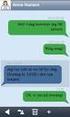 Brugervejledning Funktionsvejledning Album Software version 5.3.0 eller nyere Rev D DK Indhold 1. Indledning... 3 2. Anvend Album... 3 2.1 Albummenu... 3 2.2 Diassiden... 4 2.3 Albummet Fotos... 4 2.4
Brugervejledning Funktionsvejledning Album Software version 5.3.0 eller nyere Rev D DK Indhold 1. Indledning... 3 2. Anvend Album... 3 2.1 Albummenu... 3 2.2 Diassiden... 4 2.3 Albummet Fotos... 4 2.4
Oversigt.: LED Indikator Optag / Stop Button Lince MIC Nulstil Hul USB Plug
 1. Brugervejledning 2. Tak for dit køb af vores pen-optager. Læs venligst denne manual omhyggeligt og grundigt før ethvert forsøg på at betjene dette produkt og beholde den for din fremtids reference.
1. Brugervejledning 2. Tak for dit køb af vores pen-optager. Læs venligst denne manual omhyggeligt og grundigt før ethvert forsøg på at betjene dette produkt og beholde den for din fremtids reference.
Brugervejledning til Carblackbox.dk
 Brugervejledning til Carblackbox.dk Produktbeskrivelse 1)OP knap 2)MENU 3)NED knap 4)USB interface 5)Kamera 6) Højtaler 7)OK Knap 8)MODE 9)TÆND/SLUK 10)Display/skærm 11)SD kort 12)LED Natlys 13)Hul til
Brugervejledning til Carblackbox.dk Produktbeskrivelse 1)OP knap 2)MENU 3)NED knap 4)USB interface 5)Kamera 6) Højtaler 7)OK Knap 8)MODE 9)TÆND/SLUK 10)Display/skærm 11)SD kort 12)LED Natlys 13)Hul til
LEJERBO.DK INDSÆT BILLEDER, GALLERI OG VIDEO
 1 Indsætte et billede på en side 1. LOG PÅ Log på Mit Lejerbo og gå ind på den lokale side, du skal redigere og klik derefter på Rediger øverst til højre. 2. FIND SIDEN DIT BILLEDE SKAL IND PÅ Klik dig
1 Indsætte et billede på en side 1. LOG PÅ Log på Mit Lejerbo og gå ind på den lokale side, du skal redigere og klik derefter på Rediger øverst til højre. 2. FIND SIDEN DIT BILLEDE SKAL IND PÅ Klik dig
Digitalvideo. Brugervejledning
 Digitalvideo Brugervejledning Dk 2 Indhold Introduktion Oversigt over digitalvideo... 3 Brug af betjeningspanelet... 4 Strømtilslutning... 5 Funktioner... 6 Funktionsskifter... 8 Filmfunktion Optagelse
Digitalvideo Brugervejledning Dk 2 Indhold Introduktion Oversigt over digitalvideo... 3 Brug af betjeningspanelet... 4 Strømtilslutning... 5 Funktioner... 6 Funktionsskifter... 8 Filmfunktion Optagelse
VLC-player. Meget alsidig medieafspiller til din computer. Version: August 2012
 VLC-player Meget alsidig medieafspiller til din computer Version: August 2012 Indholdsfortegnelse Hvad er VLC-player?...4 Hvorfor ikke bruge Mediaplayer fra Microsoft?...4 Hvilke filtyper kan afspilles?...4
VLC-player Meget alsidig medieafspiller til din computer Version: August 2012 Indholdsfortegnelse Hvad er VLC-player?...4 Hvorfor ikke bruge Mediaplayer fra Microsoft?...4 Hvilke filtyper kan afspilles?...4
Rollei Action Kamera 410. Brugervejledning
 Rollei Action Kamera 410 Brugervejledning Indholdsfortegnelse Indhold Indholdsfortegnelse...1 Forholdsregler ang. sikkerhed...2 Hvad er der i boksen...3 Produktdiagram...4 Fjerndiagram...5 Indstil dit
Rollei Action Kamera 410 Brugervejledning Indholdsfortegnelse Indhold Indholdsfortegnelse...1 Forholdsregler ang. sikkerhed...2 Hvad er der i boksen...3 Produktdiagram...4 Fjerndiagram...5 Indstil dit
BRUGERVEJLEDNING TIL HP WEBKAMERA HD
 BRUGERVEJLEDNING TIL HP WEBKAMERA HD Copyright 2012 Hewlett-Packard Development Company, L.P. Microsoft, Windows og Windows Vista er amerikanske registrerede varemærker tilhørende Microsoft Corporation.
BRUGERVEJLEDNING TIL HP WEBKAMERA HD Copyright 2012 Hewlett-Packard Development Company, L.P. Microsoft, Windows og Windows Vista er amerikanske registrerede varemærker tilhørende Microsoft Corporation.
GEM. Brugervejledning DANSK OVERSÆTTELSE AF INSTRULOG A/S. Freedom Scientific, Inc. 440640-001 Rev. A
 GEM Brugervejledning DANSK OVERSÆTTELSE AF INSTRULOG A/S Freedom Scientific, Inc. 440640-001 Rev. A UDGIVET AF Freedom Scientific - www.freedomscientific.com Dansk udgave af Instrulog A/S www.instrulog.dk
GEM Brugervejledning DANSK OVERSÆTTELSE AF INSTRULOG A/S Freedom Scientific, Inc. 440640-001 Rev. A UDGIVET AF Freedom Scientific - www.freedomscientific.com Dansk udgave af Instrulog A/S www.instrulog.dk
HDVision HD videoovervågning
 HDVision HD videoovervågning Løsninger til private og erhverv SecVision Ambolten 22 6000 Kolding 70 22 50 88 info@secvision.dk www.secvision.dk Videoovervågning Det kan være en jungle at finde frem til
HDVision HD videoovervågning Løsninger til private og erhverv SecVision Ambolten 22 6000 Kolding 70 22 50 88 info@secvision.dk www.secvision.dk Videoovervågning Det kan være en jungle at finde frem til
Brugermanual. Action kamera
 Brugermanual Action kamera Importør: Accession ApS, Nibevej 54.1, 9200 Aalborg SV 2 INDHOLD FORORD... 4 INTRODUKTION... 4 BETJENING... 5 1. Opladning... 5 2. Optag video... 6 3. Lydkontrol video... 7 4.
Brugermanual Action kamera Importør: Accession ApS, Nibevej 54.1, 9200 Aalborg SV 2 INDHOLD FORORD... 4 INTRODUKTION... 4 BETJENING... 5 1. Opladning... 5 2. Optag video... 6 3. Lydkontrol video... 7 4.
504/604 DANSK BRUGERVEJLEDNING DANSK
 DANSK 504/604 DANSK BRUGERVEJLEDNING Version 2.2 Besøg www.archos.com/manuals for at downloade den seneste version af denne vejledning. Kære kunde, Tak for, at du har valgt dette ARCHOS-produkt. Vi håber,
DANSK 504/604 DANSK BRUGERVEJLEDNING Version 2.2 Besøg www.archos.com/manuals for at downloade den seneste version af denne vejledning. Kære kunde, Tak for, at du har valgt dette ARCHOS-produkt. Vi håber,
Forbindelsesvejledning (for KeyMission 80)
 Forbindelsesvejledning (for KeyMission 80) Indholdsfortegnelse Installation af appen SnapBridge...2 Forbindelse af kameraet og en smartenhed... 3 Billedoverførsel og fjernstyret fotografering... 7 Fejlfinding...
Forbindelsesvejledning (for KeyMission 80) Indholdsfortegnelse Installation af appen SnapBridge...2 Forbindelse af kameraet og en smartenhed... 3 Billedoverførsel og fjernstyret fotografering... 7 Fejlfinding...
Indholdsoversigt. Emne. Side
 Indholdsoversigt Emne o Log-in på din Idify Tidslinje Åben Idify Timeline på din ipad Indtast dine log-in oplysninger o Navigation af din tidslinje Tidslinjens oversigt Åbne Favorit erindring Navigér og
Indholdsoversigt Emne o Log-in på din Idify Tidslinje Åben Idify Timeline på din ipad Indtast dine log-in oplysninger o Navigation af din tidslinje Tidslinjens oversigt Åbne Favorit erindring Navigér og
RM-LVR1. Live-View Remote
 Live-View Remote RM-LVR1 Denne håndbog er et supplement til denne enheds betjeningsvejledning. Den beskriver nogle tilføjede eller ændrede funktioner samt deres betjening. Se også betjeningsvejledningen
Live-View Remote RM-LVR1 Denne håndbog er et supplement til denne enheds betjeningsvejledning. Den beskriver nogle tilføjede eller ændrede funktioner samt deres betjening. Se også betjeningsvejledningen
Vejledning til Photofiltre nr.178 Side 1 Tilpas og bruge dit eget foto på din skærm
 Side 1 Når du sidder ved din computer kan du gøre skrivebordet på din skærm mere personlig ved at bruge dit eget foto som baggrundsbillede. Men billedet skal jo tilpasses DIN skærm. Skærme har en opløsning
Side 1 Når du sidder ved din computer kan du gøre skrivebordet på din skærm mere personlig ved at bruge dit eget foto som baggrundsbillede. Men billedet skal jo tilpasses DIN skærm. Skærme har en opløsning
CCT-1301 BETJENINGSVEJLEDNING
 CCT-1301 BETJENINGSVEJLEDNING www.facebook.com/denverelectronics DA-1 1. Udløser 2. Højttaler 3. ON/OFF (tænd/ sluk) 4. USB-port 5. Micro SD kortindstik 6. Linse 7. Ladeindikator 8. Arbejdsindikator 9.
CCT-1301 BETJENINGSVEJLEDNING www.facebook.com/denverelectronics DA-1 1. Udløser 2. Højttaler 3. ON/OFF (tænd/ sluk) 4. USB-port 5. Micro SD kortindstik 6. Linse 7. Ladeindikator 8. Arbejdsindikator 9.
HSYCO/ALARMS MANAGER INSTALLATION - AXIS KAMERA
 Team Mobbis +45 3325 5858 www.mobbis.com info@mobbis.com HSYCO/ALARMS MANAGER INSTALLATION - AXIS KAMERA 2.6. HSYCO/ALARMS MANAGER INSTALLATION AXIS KAMERAER Team Mobbis anbefaler AXIS som leverandør af
Team Mobbis +45 3325 5858 www.mobbis.com info@mobbis.com HSYCO/ALARMS MANAGER INSTALLATION - AXIS KAMERA 2.6. HSYCO/ALARMS MANAGER INSTALLATION AXIS KAMERAER Team Mobbis anbefaler AXIS som leverandør af
MyDVD-brugervejledning
 MyDVD-brugervejledning Velkommen til MyDVD, et brugervenligt program til oprettelse af cd'er/dvd'er, som giver dig mulighed for at omdanne dine videoer og fotos til professionelle multimediediskprojekter
MyDVD-brugervejledning Velkommen til MyDVD, et brugervenligt program til oprettelse af cd'er/dvd'er, som giver dig mulighed for at omdanne dine videoer og fotos til professionelle multimediediskprojekter
Forbindelsesvejledning (for COOLPIX)
 Forbindelsesvejledning (for COOLPIX) Dette dokument beskriver proceduren for brugen af appen SnapBridge (version 2.0) til etablering af en trådløs forbindelse mellem et understøttet kamera og en smartenhed.
Forbindelsesvejledning (for COOLPIX) Dette dokument beskriver proceduren for brugen af appen SnapBridge (version 2.0) til etablering af en trådløs forbindelse mellem et understøttet kamera og en smartenhed.
1 Introduktion. 2 Sikkerhed. 2.1 General information. 2.2 Batterier
 Instruktioner ved førstegangs brug Afsnit 1. Afinstallering af gamle drivere og udstyr (3.1) 2. Installering af driveren i Windows (3.2) 3. Installering af DirectX i Windows (3.3) 4. Installering af NetMeeting
Instruktioner ved førstegangs brug Afsnit 1. Afinstallering af gamle drivere og udstyr (3.1) 2. Installering af driveren i Windows (3.2) 3. Installering af DirectX i Windows (3.3) 4. Installering af NetMeeting
Installation af Message Broadcasting. Følg instruktionerne på Epson webstedet for downloading og installation.
 Message Broadcasting Message Broadcasting er et plug-in for EasyMP Monitor. Administratorer kan bruge dette plug-in til at sende meddelelser eller beskeder til en eller flere projektorer eller alle projektorerne
Message Broadcasting Message Broadcasting er et plug-in for EasyMP Monitor. Administratorer kan bruge dette plug-in til at sende meddelelser eller beskeder til en eller flere projektorer eller alle projektorerne
Hurtig Start Guide 1
 Hurtig Start Guide 1 Kamera Tilslutnings Diagram Telefon Tablet OBS: I den indledende opsætning, tilslut kameraet til routeren med Ethernet kablet, følg derefter de næste trin 2 1. Installer Reolink APP
Hurtig Start Guide 1 Kamera Tilslutnings Diagram Telefon Tablet OBS: I den indledende opsætning, tilslut kameraet til routeren med Ethernet kablet, følg derefter de næste trin 2 1. Installer Reolink APP
Bruger Manual PC Valtronics IP Kamera - Windows system
 Bruger Manual PC Valtronics IP Kamera - Windows system Brugervejledning til PC (windows) 1. Installation af kamera Vejledningen er almen for alle Valtronics kameraer, og derfor kan billederne af de forskellige
Bruger Manual PC Valtronics IP Kamera - Windows system Brugervejledning til PC (windows) 1. Installation af kamera Vejledningen er almen for alle Valtronics kameraer, og derfor kan billederne af de forskellige
TTS er stolte af at være en del af
 Garanti & Support Dette produkt har en ét-års garanti, der dækker over eventuelle problemer ved normalt brug. Misbrug af Tuff-Cam 2 eller at åbne enheden vil ugyldiggøre denne garanti. Alle data, der er
Garanti & Support Dette produkt har en ét-års garanti, der dækker over eventuelle problemer ved normalt brug. Misbrug af Tuff-Cam 2 eller at åbne enheden vil ugyldiggøre denne garanti. Alle data, der er
Server Manual v8.4. Manual v8.4. Brugermanual. Side 1. Copyright 2011 MJ Vision Support 70208212
 Manual v8.4 Brugermanual Side 1 Guide til styrepanelet Styrepanelet er meget simpelt bygget op. Forklaringen omkring diverse knapper mm., er givet herunder: Viser dato, klokken samt fri optageplads Viser
Manual v8.4 Brugermanual Side 1 Guide til styrepanelet Styrepanelet er meget simpelt bygget op. Forklaringen omkring diverse knapper mm., er givet herunder: Viser dato, klokken samt fri optageplads Viser
Dansk. Multifuktionelt Digitalkamera Brugervejledning
 Dansk Multifuktionelt Digitalkamera Brugervejledning ii Dansk Digitalkamera - betjeningsvejledning INDHOLD OVERSIGT OVER KNAPPER OG FUNKTIONER... 1 IKONER PÅ LCD-DISPLAYET... 2 FORBEREDELSE... 2 Isætning
Dansk Multifuktionelt Digitalkamera Brugervejledning ii Dansk Digitalkamera - betjeningsvejledning INDHOLD OVERSIGT OVER KNAPPER OG FUNKTIONER... 1 IKONER PÅ LCD-DISPLAYET... 2 FORBEREDELSE... 2 Isætning
Autoriseret forhandler Quick Guide DLC Covert Special OPS
 Autoriseret forhandler Quick Guide DLC Covert Special OPS Når du modtager dit nye DLC Covert Special Ops mms kamera Anbefaler vi du følger vejledning i opstarten af kameraet. Du sikre dig kameraet er SLUKKET
Autoriseret forhandler Quick Guide DLC Covert Special OPS Når du modtager dit nye DLC Covert Special Ops mms kamera Anbefaler vi du følger vejledning i opstarten af kameraet. Du sikre dig kameraet er SLUKKET
Guide til Smart Direct App.
 Guide til Smart Direct App. Denne guide gælder til iphone. Før du begynder: Hav smartphone og høreapparater klar. Hent Connexx Smart Direct App fra App Store. Vigtigt: Sluk og tænd for høreapparaterne.
Guide til Smart Direct App. Denne guide gælder til iphone. Før du begynder: Hav smartphone og høreapparater klar. Hent Connexx Smart Direct App fra App Store. Vigtigt: Sluk og tænd for høreapparaterne.
Din brugermanual HP PHOTOSMART R827 http://da.yourpdfguides.com/dref/4134181
 Du kan læse anbefalingerne i brugervejledningen, den tekniske guide eller i installationsguiden. Du finder svarene til alle dine spørgsmål i HP PHOTOSMART R827 i brugermanualen (information, specifikationer,
Du kan læse anbefalingerne i brugervejledningen, den tekniske guide eller i installationsguiden. Du finder svarene til alle dine spørgsmål i HP PHOTOSMART R827 i brugermanualen (information, specifikationer,
EBO-600E. Quick Start Guide
 EBO-600E Quick Start Guide Knapper og kontroller 1. Knappen Power 2. Knappen Enter (ok) 3.Pileknap Op/ Vol + 4. Pileknap Ned/ Vol - 5. Pileknap Venstre 6. Pileknap Højre 7.Genvej til musikafspilning: 1
EBO-600E Quick Start Guide Knapper og kontroller 1. Knappen Power 2. Knappen Enter (ok) 3.Pileknap Op/ Vol + 4. Pileknap Ned/ Vol - 5. Pileknap Venstre 6. Pileknap Højre 7.Genvej til musikafspilning: 1
Ofte stillede spørgsmålm om Transformer TF201
 DA7211 Ofte stillede spørgsmålm om Transformer TF201 Administration af filer... 2 Hvordan får jeg adgang til mine data, som er gemt på microsd, SD-kortet eller USB enheden?... 2 Hvordan flytter jeg den
DA7211 Ofte stillede spørgsmålm om Transformer TF201 Administration af filer... 2 Hvordan får jeg adgang til mine data, som er gemt på microsd, SD-kortet eller USB enheden?... 2 Hvordan flytter jeg den
Ofte stillede spørgsmålm om Eee Pad TF201 DA6915
 Ofte stillede spørgsmålm om Eee Pad TF201 DA6915 Administration af filer... 2 Hvordan får jeg adgang til mine data, som er gemt på microsd, SD-kortet eller USB enheden?... 2 Hvordan flytter jeg den valgte
Ofte stillede spørgsmålm om Eee Pad TF201 DA6915 Administration af filer... 2 Hvordan får jeg adgang til mine data, som er gemt på microsd, SD-kortet eller USB enheden?... 2 Hvordan flytter jeg den valgte
Firmwareopdatering til iphone med Lightning-stik, som er kompatibel med AppRadio Mode
 Firmwareopdatering til iphone med Lightning-stik, som er kompatibel med AppRadio Mode Opdateringsinstruktioner for navigationsmodeller: AVIC-F40BT, AVIC-F940BT, AVIC-F840BT og AVIC-F8430BT som er blevet
Firmwareopdatering til iphone med Lightning-stik, som er kompatibel med AppRadio Mode Opdateringsinstruktioner for navigationsmodeller: AVIC-F40BT, AVIC-F940BT, AVIC-F840BT og AVIC-F8430BT som er blevet
- et alternativ /supplement til Mediaplayer fra Microsoft. - en manual fra Skolekonsulenterne.dk
 - et alternativ /supplement til Mediaplayer fra Microsoft - en manual fra Skolekonsulenterne.dk Versionsdato: April 2008 Indholdsfortegnelse Generelt om manualer fra Skolekonsulenterne.dk...3 Hvad er VLC-player?...4
- et alternativ /supplement til Mediaplayer fra Microsoft - en manual fra Skolekonsulenterne.dk Versionsdato: April 2008 Indholdsfortegnelse Generelt om manualer fra Skolekonsulenterne.dk...3 Hvad er VLC-player?...4
Påsætning af Moto Mod
 360 CAMERA Påsætning af Moto Mod Afpas kameraobjektivet på bagsiden af telefonen med 360 Camera, og afpas derefter siderne og bunden af telefonen med Moto Mod, indtil de klikker sammen. Bemærk: Sørg for,
360 CAMERA Påsætning af Moto Mod Afpas kameraobjektivet på bagsiden af telefonen med 360 Camera, og afpas derefter siderne og bunden af telefonen med Moto Mod, indtil de klikker sammen. Bemærk: Sørg for,
DIGITAL HD VIDEO KAMERA TIL BILER
 DIGITAL HD VIDEO KAMERA TIL BILER Læs instruktionerne grundigt igennem før du tager produktet i brug. Dele inkluderet: Video kamera Sugekop 12-24V ladekabel 8GB Micro SD kort DETALJER: HD TFT skærm, AVI
DIGITAL HD VIDEO KAMERA TIL BILER Læs instruktionerne grundigt igennem før du tager produktet i brug. Dele inkluderet: Video kamera Sugekop 12-24V ladekabel 8GB Micro SD kort DETALJER: HD TFT skærm, AVI
Guide til mycontrol App.
 Guide til mycontrol App. Denne guide gælder til iphone. Før du begynder: Hav smartphone og høreapparater klar. Hent Signia mycontrol fra App Store. Vigtigt: Sluk og tænd høreapparaterne. Du har nu tre
Guide til mycontrol App. Denne guide gælder til iphone. Før du begynder: Hav smartphone og høreapparater klar. Hent Signia mycontrol fra App Store. Vigtigt: Sluk og tænd høreapparaterne. Du har nu tre
Manual til Vandværksløsninger
 Formularer Flytte- og måleraflæsning 1 Manual til Vandværksløsninger 8. Formularer Flytte- og måleraflæsning Formularer Flytte- og måleraflæsning 2 Sådan arbejder du med formularen Formularer er et modul,
Formularer Flytte- og måleraflæsning 1 Manual til Vandværksløsninger 8. Formularer Flytte- og måleraflæsning Formularer Flytte- og måleraflæsning 2 Sådan arbejder du med formularen Formularer er et modul,
Projektet Digitale billeder går ud på at vi skal arbejde med optageteknik, billedbehandling og billedet virkemidler.
 Projektet Digitale billeder går ud på at vi skal arbejde med optageteknik, billedbehandling og billedet virkemidler. Optageteknik Billedbehandling Billedet virkemidler I projektet skal vi kunne forklare
Projektet Digitale billeder går ud på at vi skal arbejde med optageteknik, billedbehandling og billedet virkemidler. Optageteknik Billedbehandling Billedet virkemidler I projektet skal vi kunne forklare
VideoSpin - videoredigeringssoftware
 - videoredigeringssoftware - generelt Pinnacle's VideoSpin, er en gratis videoredigeringssoftware baseret på Pinnacle Studio Med videospin kan man klippe dårlige scener ud, korte scener ned, lægge tekster
- videoredigeringssoftware - generelt Pinnacle's VideoSpin, er en gratis videoredigeringssoftware baseret på Pinnacle Studio Med videospin kan man klippe dårlige scener ud, korte scener ned, lægge tekster
Guide til mycontrol App.
 Guide til mycontrol App. Denne guide gælder til Android. Før du begynder: Hav smartphone og høreapparater klar. Hent Signia mycontrol fra Google Play. Vigtigt: Sluk og tænd høreapparaterne. Du har nu tre
Guide til mycontrol App. Denne guide gælder til Android. Før du begynder: Hav smartphone og høreapparater klar. Hent Signia mycontrol fra Google Play. Vigtigt: Sluk og tænd høreapparaterne. Du har nu tre
Podium View Dokument Kamera Billede Software Brugermanual (MAC)
 Podium View Dokument Kamera Billede Software Brugermanual (MAC) Indholdsfortegnelse 1. Introduktion... 2 2. Systemkrav... 2 3. Installation af Podium View... 3 4. Forbind til hardware... 8 5. Begynd at
Podium View Dokument Kamera Billede Software Brugermanual (MAC) Indholdsfortegnelse 1. Introduktion... 2 2. Systemkrav... 2 3. Installation af Podium View... 3 4. Forbind til hardware... 8 5. Begynd at
NVR Client system. Bruger Manual. SuperVision Alarmteknik ApS Cedervej 2, 8462 Harlev J +45 70 23 93 10 www.supervision-alarm.dk
 NVR Client system Bruger Manual SuperVision Alarmteknik ApS Cedervej 2, 8462 Harlev J +45 70 23 93 10 www.supervision-alarm.dk 1 Indholdsfortegnelse. Side 3: Side 4-5: Side 6: Side 8: Side 10: Side 11:
NVR Client system Bruger Manual SuperVision Alarmteknik ApS Cedervej 2, 8462 Harlev J +45 70 23 93 10 www.supervision-alarm.dk 1 Indholdsfortegnelse. Side 3: Side 4-5: Side 6: Side 8: Side 10: Side 11:
Oversigt over service og support
 Oversigt over service og support QuickRestore Compaq gør det muligt til hver en tid at gendanne systemet med QuickRestore. Der er fem gendannelsesfunktioner i QuickRestore. Disse beskrives i nedenstående
Oversigt over service og support QuickRestore Compaq gør det muligt til hver en tid at gendanne systemet med QuickRestore. Der er fem gendannelsesfunktioner i QuickRestore. Disse beskrives i nedenstående
BRUGER VEJLEDNING BOLYGUARD SG 560 K. Model: SG560
 BRUGER VEJLEDNING BOLYGUARD SG 560 K Model: SG560 Tak fordi du har købt SG560K, Et digital vildt kamera, for bedst mulige udnyttelse af alle funktionerne i dette vildtkamera, skal du læse alle anvisningerne
BRUGER VEJLEDNING BOLYGUARD SG 560 K Model: SG560 Tak fordi du har købt SG560K, Et digital vildt kamera, for bedst mulige udnyttelse af alle funktionerne i dette vildtkamera, skal du læse alle anvisningerne
Smart Pianist brugervejledning
 Smart Pianist brugervejledning Smart Pianist er en særlig app til smartenheder, der muliggør adskillige musikfunktioner, når den sluttes til kompatible musikinstrumenter. Obs! Når du aktiverer Smart Pianist,
Smart Pianist brugervejledning Smart Pianist er en særlig app til smartenheder, der muliggør adskillige musikfunktioner, når den sluttes til kompatible musikinstrumenter. Obs! Når du aktiverer Smart Pianist,
Vejledning til farvekvalitet
 Side 1 af 6 Vejledning til farvekvalitet Vejledningen til farvekvalitet beskriver, hvordan printeren kan bruges til at justere og tilpasse farveoutput. Menuen Kvalitet Menupunkt Udskriftstilstand Farve
Side 1 af 6 Vejledning til farvekvalitet Vejledningen til farvekvalitet beskriver, hvordan printeren kan bruges til at justere og tilpasse farveoutput. Menuen Kvalitet Menupunkt Udskriftstilstand Farve
Vejledning til. SkanRead Mobile. Mikro Værkstedet
 Vejledning til SkanRead Mobile Mikro Værkstedet Indhold 1. Generelt om SkanRead Mobile...2 1.1. Få din mobil til at læse et billede...2 1.2. Hvem kan bruge SkanRead Mobile?...3 1.3. Hardware og software...3
Vejledning til SkanRead Mobile Mikro Værkstedet Indhold 1. Generelt om SkanRead Mobile...2 1.1. Få din mobil til at læse et billede...2 1.2. Hvem kan bruge SkanRead Mobile?...3 1.3. Hardware og software...3
BRUGERVEJLEDNING COBRA HD DUO PANORAMA HD
 RUGERVEJLEDNING OR HD DUO PNORM HD 1. Dette har du modtaget...2 2. Samling og tilslutning... 3 3. etjening... 6 4. Råd og tips til opstart...9 5. Vedligeholdelse... 10 6. Øvrige oplysninger... 11 7. Tekniske
RUGERVEJLEDNING OR HD DUO PNORM HD 1. Dette har du modtaget...2 2. Samling og tilslutning... 3 3. etjening... 6 4. Råd og tips til opstart...9 5. Vedligeholdelse... 10 6. Øvrige oplysninger... 11 7. Tekniske
Dahua Config Tools Sådan kan du bruge programmet
 Søgning efter Dahua Videokamera via Config tool Dahua configtools hentes via følgende link: http://www.dahuasecurity.com/download_12.html Efter endt installation kan du starte det ved at trykke på ikonet
Søgning efter Dahua Videokamera via Config tool Dahua configtools hentes via følgende link: http://www.dahuasecurity.com/download_12.html Efter endt installation kan du starte det ved at trykke på ikonet
Tastevejledning til Photo Story 3 for Windows
 Tastevejledning til Nyt projekt... 2 Import af billeder... 2 Tekster og billedeffekter... 4 Billedbevægelse og speak... 5 Lydeffekter... 7 Konvertering til film... 9 Afslutning... 11 Photo Story 3 er et
Tastevejledning til Nyt projekt... 2 Import af billeder... 2 Tekster og billedeffekter... 4 Billedbevægelse og speak... 5 Lydeffekter... 7 Konvertering til film... 9 Afslutning... 11 Photo Story 3 er et
Dell Adapter - USB 3.0 til HDMI/VGA/Ethernet/USB 2.0
 Dell Adapter - USB 3.0 til HDMI/VGA/Ethernet/USB 2.0 Brugermanual Model: DA100 BEMÆRK: BEMÆRK giver vigtig information, der hjælper dig med at få medst muligt ud af din computer. FORSIGTIG: FORSIGTIG indikerer
Dell Adapter - USB 3.0 til HDMI/VGA/Ethernet/USB 2.0 Brugermanual Model: DA100 BEMÆRK: BEMÆRK giver vigtig information, der hjælper dig med at få medst muligt ud af din computer. FORSIGTIG: FORSIGTIG indikerer
HP Photosmart R830/R840-serien Digitalkamera. Brugervejledning
 HP Photosmart R830/R840-serien Digitalkamera Brugervejledning Juridiske bemærkninger Copyright 2007 Hewlett-Packard Development Company, L.P. Oplysningerne i dette dokument kan ændres uden varsel. De eneste
HP Photosmart R830/R840-serien Digitalkamera Brugervejledning Juridiske bemærkninger Copyright 2007 Hewlett-Packard Development Company, L.P. Oplysningerne i dette dokument kan ændres uden varsel. De eneste
Introduktion til CD ere og Arkivdeling Gammel Dok - September-oktober 2003. Jonas Christiansen Voss
 Introduktion til CD ere og Arkivdeling Gammel Dok - September-oktober 2003 Jonas Christiansen Voss 2. marts 2004 Indhold 1 CD ere 2 1.1 Brænde dokumenter til CD....................... 2 1.2 Disk Copy.................................
Introduktion til CD ere og Arkivdeling Gammel Dok - September-oktober 2003 Jonas Christiansen Voss 2. marts 2004 Indhold 1 CD ere 2 1.1 Brænde dokumenter til CD....................... 2 1.2 Disk Copy.................................
Softwaremanual. HP SimpleSave. Backup-software Brugsanvisning. SimpleSave
 HP SimpleSave Backup-software Brugsanvisning Softwaremanual SimpleSave Sådan får du hjælp For yderligere hjælp med dit drev, installation af det samt softwaren, kan du kontakte en af følgende: HP Kundeservice
HP SimpleSave Backup-software Brugsanvisning Softwaremanual SimpleSave Sådan får du hjælp For yderligere hjælp med dit drev, installation af det samt softwaren, kan du kontakte en af følgende: HP Kundeservice
Vejledning til PDA - Hjælp til sårsygeplejersker. Sundhed og Omsorg Michael Væggemose
 Vejledning til PDA - Hjælp til sårsygeplejersker Sundhed og Omsorg Michael Væggemose Indholdsfortegnelse 1 Introduktion... 3 2 Start PDA en... 4 3 Kamerafunktion... 5 4 Sårjournalen... 6 4.1 Send billede...
Vejledning til PDA - Hjælp til sårsygeplejersker Sundhed og Omsorg Michael Væggemose Indholdsfortegnelse 1 Introduktion... 3 2 Start PDA en... 4 3 Kamerafunktion... 5 4 Sårjournalen... 6 4.1 Send billede...
Ofte stillede spørgsmålm om Eee Pad TF201 DA6915
 Ofte stillede spørgsmålm om Eee Pad TF201 DA6915 Administration af filer... 2 Hvordan får jeg adgang til mine data, som er gemt på microsd, SD-kortet eller USB enheden?... 2 Hvordan flytter jeg den valgte
Ofte stillede spørgsmålm om Eee Pad TF201 DA6915 Administration af filer... 2 Hvordan får jeg adgang til mine data, som er gemt på microsd, SD-kortet eller USB enheden?... 2 Hvordan flytter jeg den valgte
HP WEBKAMERA BRUGERVEJLEDNING
 HP WEBKAMERA BRUGERVEJLEDNING v4.3.da Part number: 5992-4251 Copyright 2008 2009 Hewlett-Packard Development Company, L.P. Oplysningerne indeholdt heri kan ændres uden varsel. De eneste garantier for HP-produkter
HP WEBKAMERA BRUGERVEJLEDNING v4.3.da Part number: 5992-4251 Copyright 2008 2009 Hewlett-Packard Development Company, L.P. Oplysningerne indeholdt heri kan ændres uden varsel. De eneste garantier for HP-produkter
BETJENINGSVEJLEDNING Clip Multi-Sprog, DAB+/FM mini Radio
 BETJENINGSVEJLEDNING Clip Multi-Sprog, /FM mini Radio VIGTIGT: Læs vejledningen omhyggeligt, før du bruger produktet, og gem den til senere brug. Indhold Udpakning 25 Knap instruktion 26 OLED display 28
BETJENINGSVEJLEDNING Clip Multi-Sprog, /FM mini Radio VIGTIGT: Læs vejledningen omhyggeligt, før du bruger produktet, og gem den til senere brug. Indhold Udpakning 25 Knap instruktion 26 OLED display 28
POWER TO YOUR NEXT STEP Grib alle muligheder
 POWER TO YOUR NEXT STEP Grib alle muligheder you can 2 Vores rejse begynder Surfs up! Surfskole: Her kommer vi! Fordelen ved digitale spejlreflekskameraer Skift dit objektiv, skift dit synspunkt Med udskiftelige
POWER TO YOUR NEXT STEP Grib alle muligheder you can 2 Vores rejse begynder Surfs up! Surfskole: Her kommer vi! Fordelen ved digitale spejlreflekskameraer Skift dit objektiv, skift dit synspunkt Med udskiftelige
